Författare:
Florence Bailey
Skapelsedatum:
22 Mars 2021
Uppdatera Datum:
1 Juli 2024
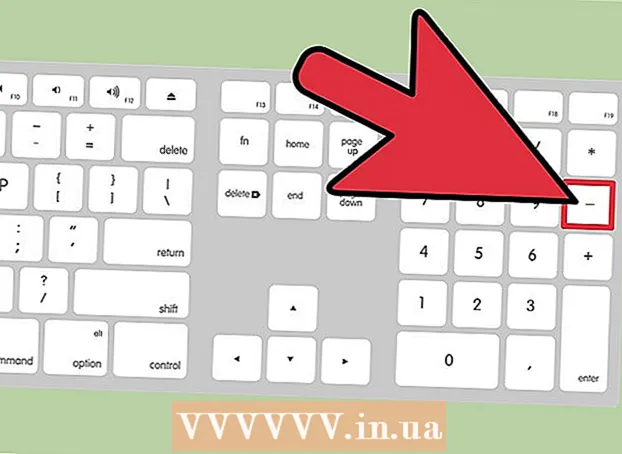
Innehåll
- Steg
- Metod 1 av 4: Metod ett: Zoominställningar på Mac
- Metod 2 av 4: Metod två: Zooma med musen
- Metod 3 av 4: Metod tre: Zooma med styrplattan
- Metod 4 av 4: Metod fyra: Zooma in webbläsaren
- Vad behöver du
Apples datorer har en zoomfunktion (zoom in / ut) i operativsystemet, så du kan använda den oavsett applikation. Du kan också zooma ut i din webbläsare för att se hela sidan, eller zooma ut för att visa allt innehåll på din datorskärm. Den här artikeln lär dig hur du använder zoom -ut -funktionen på din Mac.
Steg
Metod 1 av 4: Metod ett: Zoominställningar på Mac
 1 Klicka på äppleikonen i det övre vänstra hörnet av skärmen.
1 Klicka på äppleikonen i det övre vänstra hörnet av skärmen. 2 Välj "Systeminställningar" från rullgardinsmenyn.
2 Välj "Systeminställningar" från rullgardinsmenyn. 3 Öppna tillgänglighetspanelen. Här samlas funktioner för att hjälpa personer med syn- och hörselnedsättning att använda datorn. Men de kan också vara användbara för helt friska användare.
3 Öppna tillgänglighetspanelen. Här samlas funktioner för att hjälpa personer med syn- och hörselnedsättning att använda datorn. Men de kan också vara användbara för helt friska användare.  4 Välj panelen Visa. I mittdelen kan du se inställningarna för "Zoom". Om den är avstängd, slå på den.
4 Välj panelen Visa. I mittdelen kan du se inställningarna för "Zoom". Om den är avstängd, slå på den. - Snabbknappen för att zooma ut är Kommando och - (minus). Du kan zooma in med knapparna Kommando och + (plus).
- Kom ihåg snabbtangenten för att aktivera "zoomen" så att du inte behöver gå in i "Universal Access" varje gång. Funktionen styrs av Alternativ, Kommando och tangentbordsgenväg nummer 8 när du är på skrivbordet. Om inget händer, är funktionen inaktiverad.
- Snabbknappen för att zooma ut är Kommando och - (minus). Du kan zooma in med knapparna Kommando och + (plus).
Metod 2 av 4: Metod två: Zooma med musen
 1 Anslut rullhjulsmusen till din dator.
1 Anslut rullhjulsmusen till din dator. 2 Tryck på reglaget.
2 Tryck på reglaget. 3 Rulla mushjulet framåt för att zooma in och bakåt för att zooma ut medan du håller ned Control.
3 Rulla mushjulet framåt för att zooma in och bakåt för att zooma ut medan du håller ned Control.
Metod 3 av 4: Metod tre: Zooma med styrplattan
 1 Håll ned kontrollreglaget.
1 Håll ned kontrollreglaget. 2 Svep uppåt på styrplattan med två fingrar för att zooma in.
2 Svep uppåt på styrplattan med två fingrar för att zooma in. 3 Svep nedåt på styrplattan med två fingrar för att zooma ut.
3 Svep nedåt på styrplattan med två fingrar för att zooma ut.
Metod 4 av 4: Metod fyra: Zooma in webbläsaren
 1 Öppna din webbläsare.
1 Öppna din webbläsare. 2 Öppna sidan du vill visa.
2 Öppna sidan du vill visa. 3 Håll ner kommandoknappen.
3 Håll ner kommandoknappen. 4 Tryck på + (plus) -knappen för att zooma in. Varje gång du trycker på +kommer skalan att öka med 1 steg.
4 Tryck på + (plus) -knappen för att zooma in. Varje gång du trycker på +kommer skalan att öka med 1 steg.  5 Tryck på - (minus) -knappen för att minska. Kom ihåg att du också måste hålla ner kommandoknappen.
5 Tryck på - (minus) -knappen för att minska. Kom ihåg att du också måste hålla ner kommandoknappen. - Webbläsarmetoden fungerar bara i webbläsaren och inte i andra applikationer. Detta är endast för att underlätta webbläsningen.
- De flesta populära webbläsare som Safari, Google Chrome och Firefox använder den här tangentbordsgenvägen för zoom, men andra kan ha denna funktion tilldelad andra tangenter.
Vad behöver du
- Mus
- Styrplatta
- webbläsare



